Rücklicht Farbe
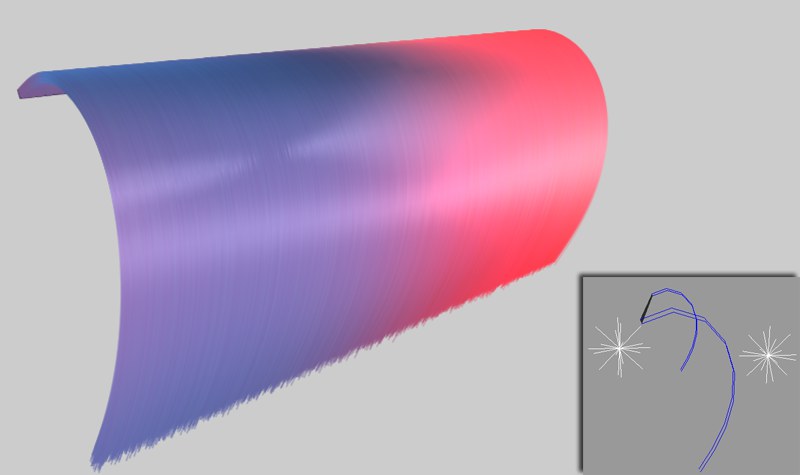 Eine Lichtquelle vor, eine hinter den Haaren. Haarfarbe im Kanal Farbe ist rot, im Kanal Rücklichtfarbe blau
Eine Lichtquelle vor, eine hinter den Haaren. Haarfarbe im Kanal Farbe ist rot, im Kanal Rücklichtfarbe blauDieser Kanal ist für die Haarfärbung zuständig, wenn die Haare von Lichtern beleuchtet werden, die sich vom Blickwinkel aus hinter den Haaren befinden.
Die Parameter sind exakt (bis auf 2 Ausnahmen) die gleichen wie beim Kanal Farbe und deshalb auch nur dort beschrieben.
Es ist also möglich, von hinten beleuchteten Haaren eine völlig andere Färbung zu verleihen als von vorne beleuchteten.
Dieser Effekt ist in der Natur ein sehr dezenter. In den meisten Fällen werden Sie sowieso auf diesen Kanal verzichten können. Deshalb ist die Intensität dieses Effektes relativ klein. Wenn Sie ihn sichtbarer machen wollen, müssen Sie im Kanal Illumination den Parameter Transluzenz erhöhen.
Zusätzlich zu den bei Kanal Farbe beschriebenen Parametern gibt es diese beiden:
Stellen Sie hier ein, wie die Rücklichtfarbe mit der Haarfarbe (Kanal Farbe) gemischt wird. Eine Aufstellung aller Mischmodi finden Sie unter Blendmodi.
Mit Mischen definieren Sie, wie stark die Rücklichtfarbe mit der Haarfarbe (Kanal Farbe) zusammengemischt werden soll.
Mit diesem Farbverlauf definieren Sie die Haarfarbe über die Länge des Haares. Die linke Seite des Farbverlaufs entspricht der Haarwurzel und die rechte Seite der Haarspitze.
Regeln Sie hiermit die Farbhelligkeit. Eine Helligkeit von 0 ergibt schwarze Haare.
Laden Sie hier eine Textur ein, die auf jedes einzelne(!) Haar projiziert wird. Details hierzu finden Sie unter Haar-Material-Tag (bei Haar UVs).
Siehe Farbe / Mischmodus.
Siehe Farbe /Mischen.
Var:
H [0..100%]
S [0..100%]
V [0..100%]
Variieren Sie hier die Haarfarbe etwas in ihren H-, S- und V-Anteilen. Damit ist die Farbe nicht zu gleichmäßig und somit das Haar etwas realistischer. Auch Haare haben in der Realität nicht alle exakt die gleiche Farbe.
![]() Wurzeln
Wurzeln
Definieren Sie hier über eine Textur, wie die flächige Haarfarbenverteilung sein soll. Die Haarspitzen übernehmen dabei die Farbe der Wurzeln. Das können Sie beim nächsten Punkt Spitzen ändern.
Siehe Farbe / Mischmodus.
Siehe Farbe /Mischen.
![]() Spitzen
Spitzen
Solange die Option Wie Wurzeln aktiviert ist, wird die Haarspitzenfarbe von der Wuzelfarbe übernommen.
Wenn für die Haarspitzen eine eigene Textur verwendet werden soll, deaktivieren Sie die Option und laden in Textur eine solche ein. Die Farbe zwischen Haarwurzeln und Haarspitzen wird über die Haarlänge interpoliert.
Siehe Farbe / Mischmodus.
Siehe Farbe /Mischen.
![]() Färben
Färben
Die bei Textur einladbare Textur bestimmt die flächige Haarfarbenverteilung der eingemischten Haare.
Siehe Farbe / Mischmodus.
Siehe Farbe /Mischen.
![]() Oberfläche
Oberfläche
Die Oberflächen-Parameter dienen dazu, speziell für das Rendern von Fell die Haarfarbe, Illumination und evtl. Schattenwurf von der darunterliegenden Oberfläche (so als wäre diese ohne Haar) heranzuziehen und davon eine Fellfarbe zu bilden, die mit den unten angeordneten Mischparametern zur vorhandenen Haarfarbe hinzugemischt wird.
Der Mischmodus Addieren ist dafür der geeignetste.
Aktivieren Sie diese Option, wenn die Haarfarbe von der Objektoberflächenfarbe übernommen werden soll.
Die aktivierte Option sorgt für das Übernehmen der Objektfarbe. Ist sie deaktiviert, wird das Fell mit der oben definierten Farbe gerendert.
Hier bestimmen Sie, ob die Szenenbeleuchtung bei der Farbenbildung herangezogen werden soll.
Wenn Sie einen evtl. vorhandenen Schattenwurf ausschließen wollen, deaktivieren Sie diese Option (s. Abbildung rechts bei Farbe).
Siehe Farbe / Mischmodus.
Siehe Farbe /Mischen.

Hier wurde die Rücklichtfarbe Weiß gewählt, um die von hinten beleuchteten Haare überstrahlt darstellen zu können.